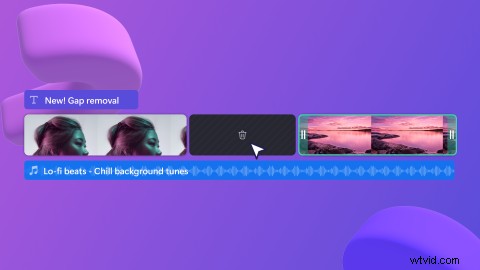
W dzisiejszych czasach wszystko staje się mądrzejsze — mamy smartfony i inteligentne domy, a teraz oś czasu Clipchamp również staje się inteligentna. Przedstawiamy usuwanie przerw — nasz pierwszy krok w kierunku inteligentnej edycji wideo.
Co to jest usuwanie przerw?
Jest to nowa funkcja w Clipchamp, która identyfikuje luki na osi czasu edycji i umożliwia natychmiastowe ich usuwanie. Usuwanie luk to bardzo pożądana funkcja; prawdopodobnie dlatego, że luki często pojawiają się podczas edycji wideo i mogą łatwo pozostać niezauważone. W wyeksportowanym filmie nieusunięte luki stają się pustymi ekranami lub niezręczną ciszą i nikt nie chce tego oglądać.
Jak usunąć przerwy z filmu w Clipchamp
Krok 1. Utwórz lukę na osi czasu
Podczas przycinania klipów lub innych elementów często powstają przerwy na osi czasu. Luka będzie zauważalna, ponieważ zobaczysz czarną pustą przestrzeń.
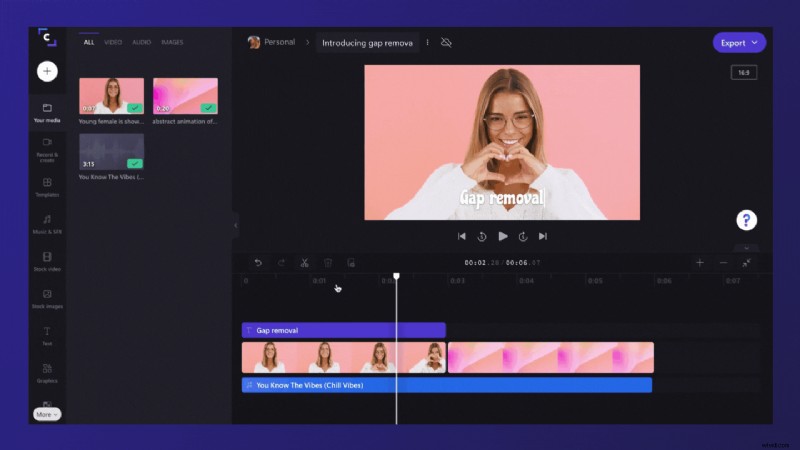
Krok 2. Usuń lukę
Najedź kursorem na utworzoną lukę, a pojawi się ikona kosza na śmieci (jest to usuwanie luk). Wybierz ikonę, aby usunąć lukę. Zauważysz, że pobliskie klipy zmienią kolejność, aby zamknąć lukę.
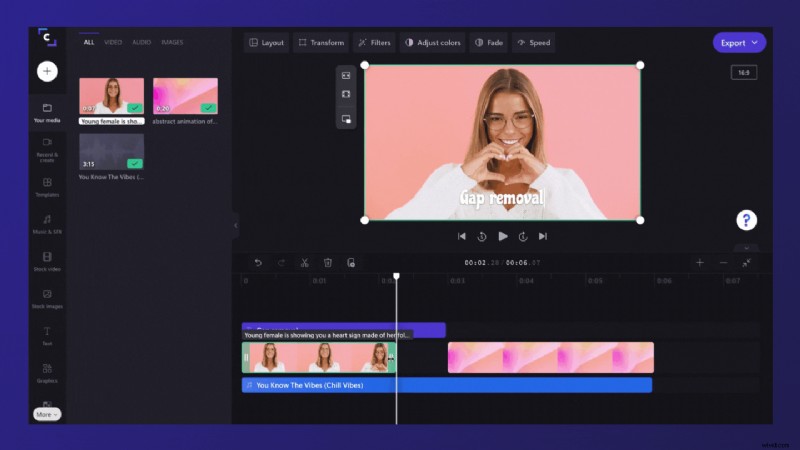
Jak usunąć ułożone luki
Czasami na osi czasu będziesz mieć wiele luk ułożonych jedna na drugiej — na przykład ścieżkę wideo i ścieżkę dźwiękową. Jeśli tak się stanie, nie będziesz musiał usuwać tych luk pojedynczo. Zamiast tego najedź kursorem na górę osi czasu, aby zobaczyć ikonę kosza. Wybierz ikonę, aby usunąć ułożone w stos przerwy.
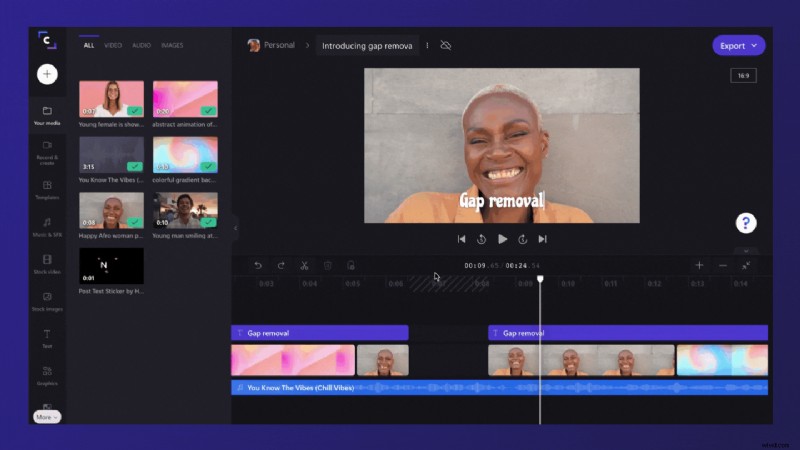
Jak usunąć bardzo małe luki
Niektóre przerwy będą zbyt małe, aby wyświetlić ikonę usuwania przerw. Jeśli masz tak małą lukę, najedź kursorem na lukę, kliknij prawym przyciskiem myszy i wybierz Usuń lukę z wyświetlonych opcji.
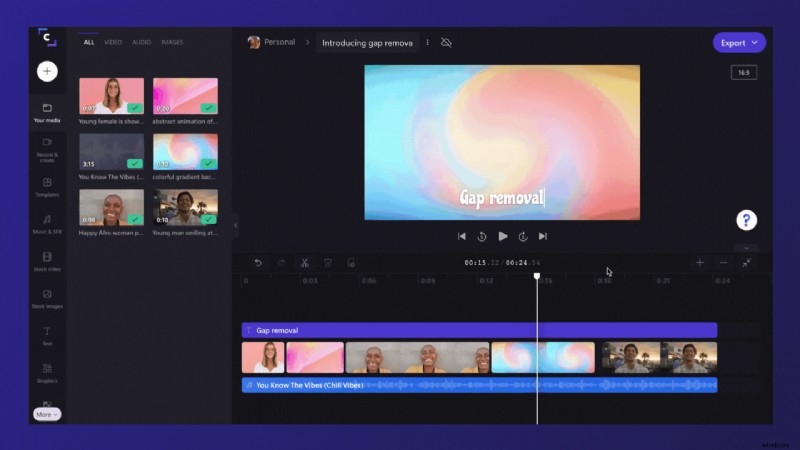
Idź usunąć te luki!
Teraz pokazaliśmy Ci, jak, czas spróbować samodzielnie usunąć luki. Mamy nadzieję, że ta inteligentna nowa funkcja jeszcze bardziej ułatwi edycję wideo.
